Cara Memetakan Ulang Tombol Pengontrol PS5
Diterbitkan: 2025-01-11Memainkan game di konsol, khususnya di PlayStation 5, merupakan pengalaman yang hanya bisa Anda alami. Meskipun bermain game di PC memungkinkan Anda menjadi gila dan menggunakan mod untuk mengubah gameplay, bermain game di PS5 memberi Anda pengalaman bermain game yang bebas lag dan autentik, berkat pengontrol DualSense. Ini bukan sekadar pengontrol biasa tetapi hadir dengan pemicu adaptif, umpan balik haptik, dan desain ergonomis, memastikan tangan Anda tidak terasa lelah setelah sesi bermain game yang panjang. Meskipun tata letak tombol default tersedia untuk semua game, PlayStation 5 memberi pengguna opsi untuk menyesuaikan kontrol sesuai kebutuhan mereka.

Ya, Anda tidak salah dengar. Anda dapat memetakan ulang tombol pengontrol PS5 dan menetapkan tombol berbeda sesuai preferensi Anda. Meskipun hal ini akan membuat game lebih mudah diakses oleh Anda, ada beberapa peringatan yang perlu Anda ingat, yang akan kita bahas dalam panduan ini. Apa pun masalahnya, apakah Anda ingin meningkatkan kenyamanan atau mengakomodasi disabilitas, dalam panduan ini, kami akan menunjukkan cara memetakan ulang tombol pengontrol PS5. Tanpa basa-basi lagi, mari kita langsung membahasnya.
Daftar isi
Bagaimana cara memetakan kembali tombol pengontrol PS5?
Berkat Sony, pemetaan ulang tombol di PS5 cukup mudah, tetapi Anda perlu tahu apa yang Anda lakukan. Berikut langkah-langkah yang diperlukan untuk memetakan ulang tombol pengontrol PS5.
- Di layar beranda PS5, navigasikan ke ikon Pengaturan yang terletak di pojok kanan atas sebelum gambar profil Anda.
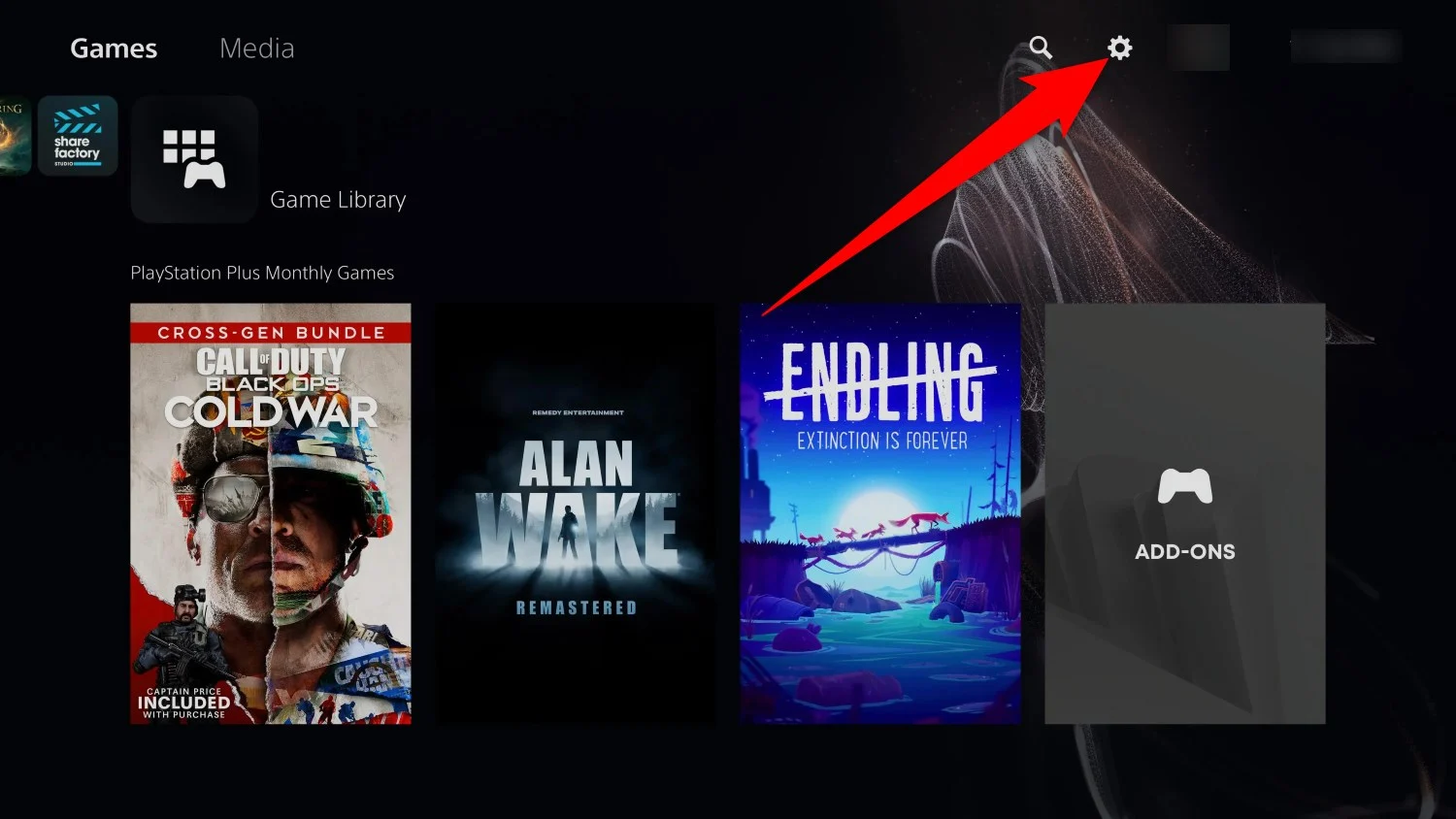
- Pilih Aksesibilitas dari daftar opsi yang muncul di dalam menu Pengaturan .
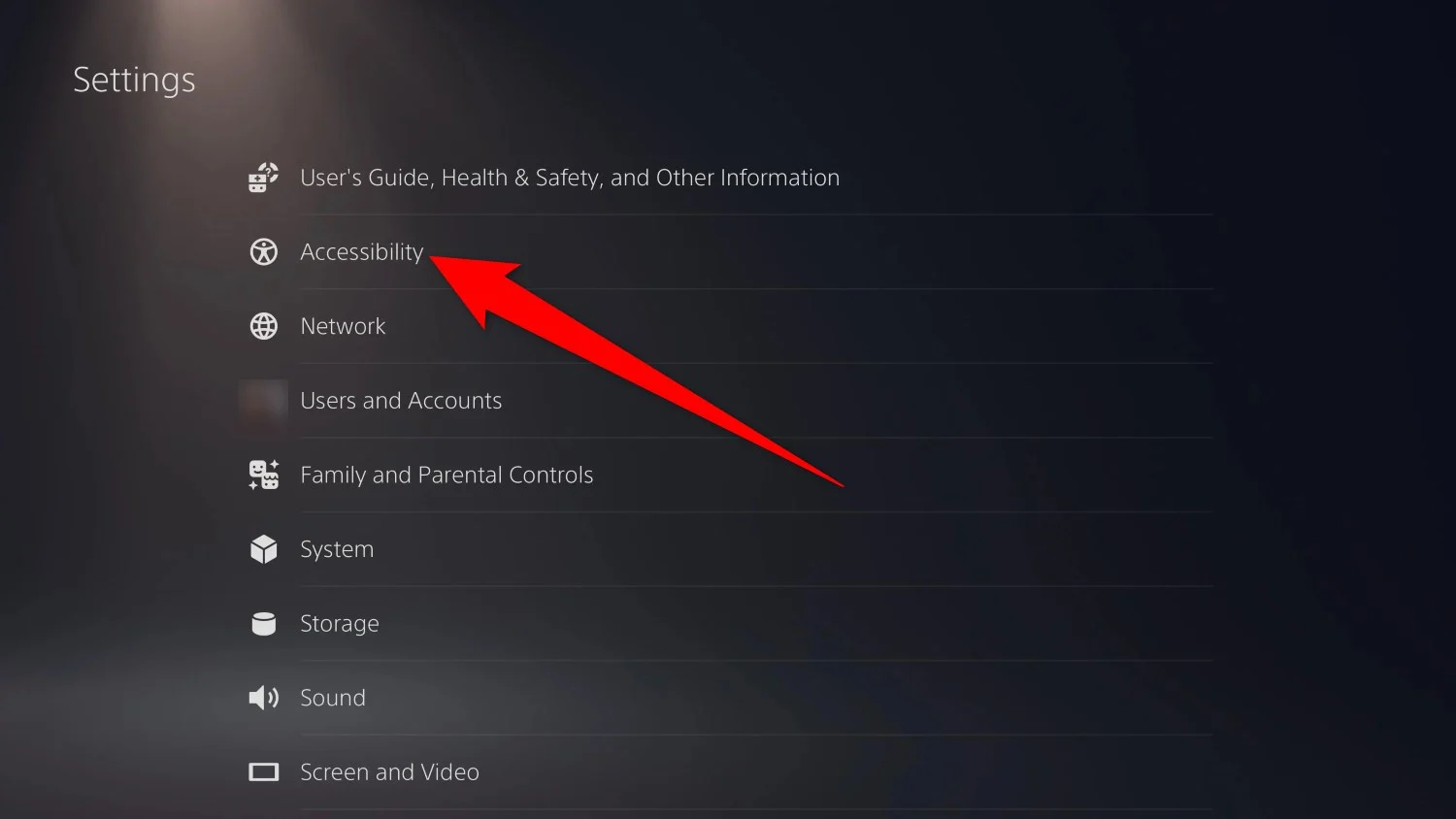
- Pilih Pengontrol dari menu sebelah kiri lalu pilih Penetapan Tombol Kustom untuk Pengontrol Nirkabel DualSense di sebelah kanan.
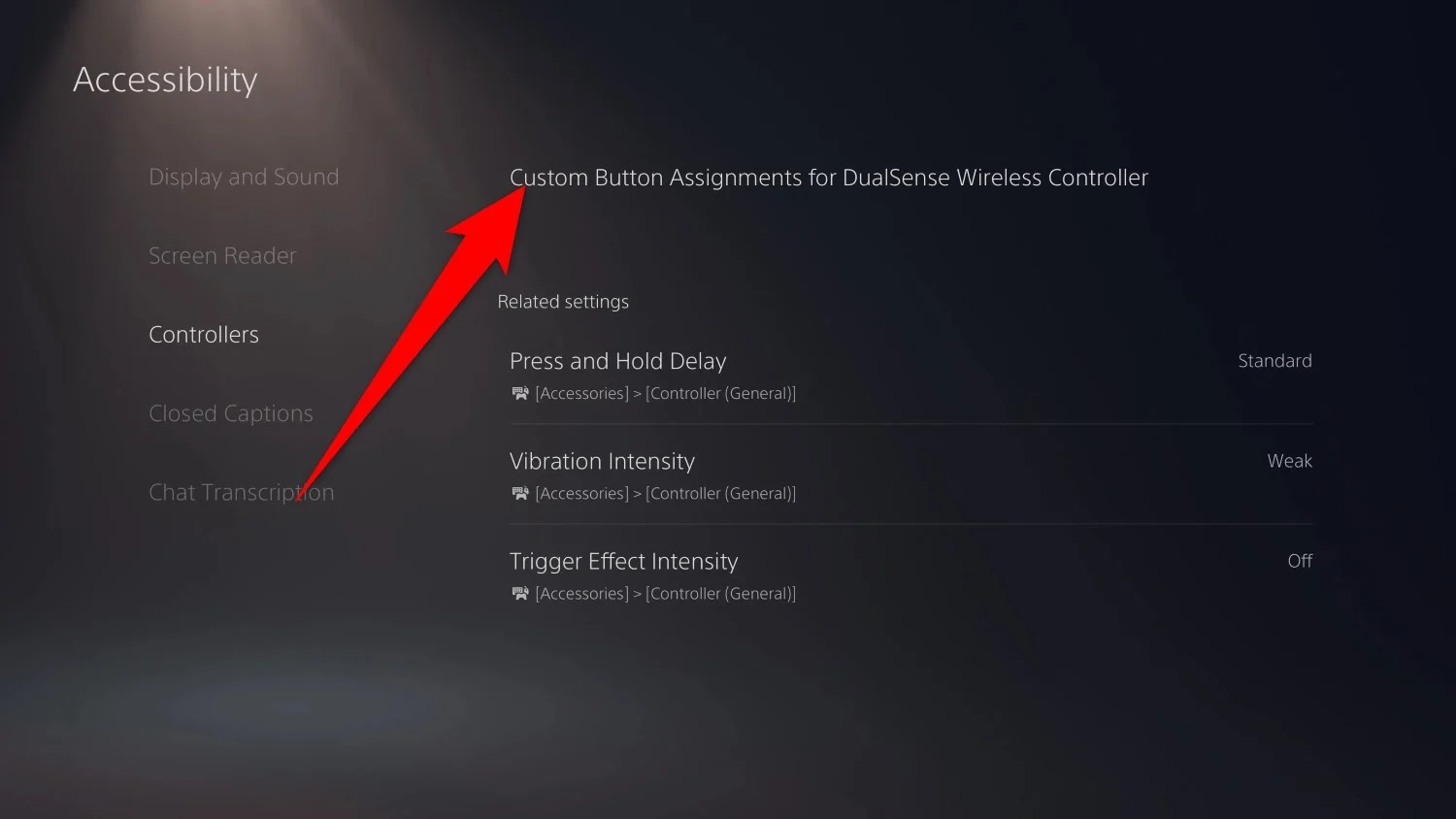
- Aktifkan opsi Aktifkan Penetapan Tombol Kustom dan pilih Sesuaikan Penetapan Tombol di bawahnya.
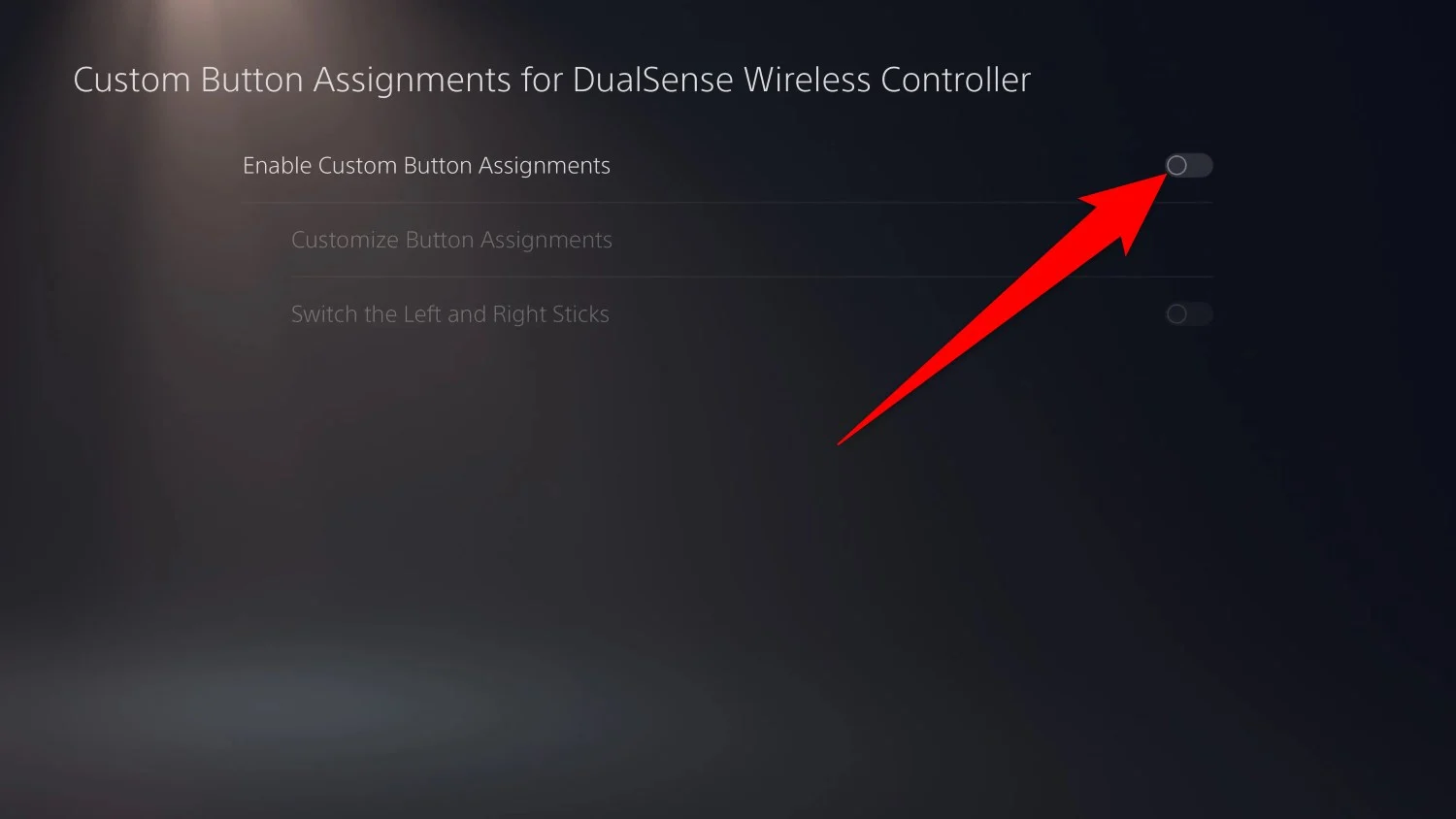
- Sekarang, Anda akan melihat pengontrol PS5 DualSense Anda di layar. Di sini Anda dapat mengubah tombol sesuai keinginan Anda.
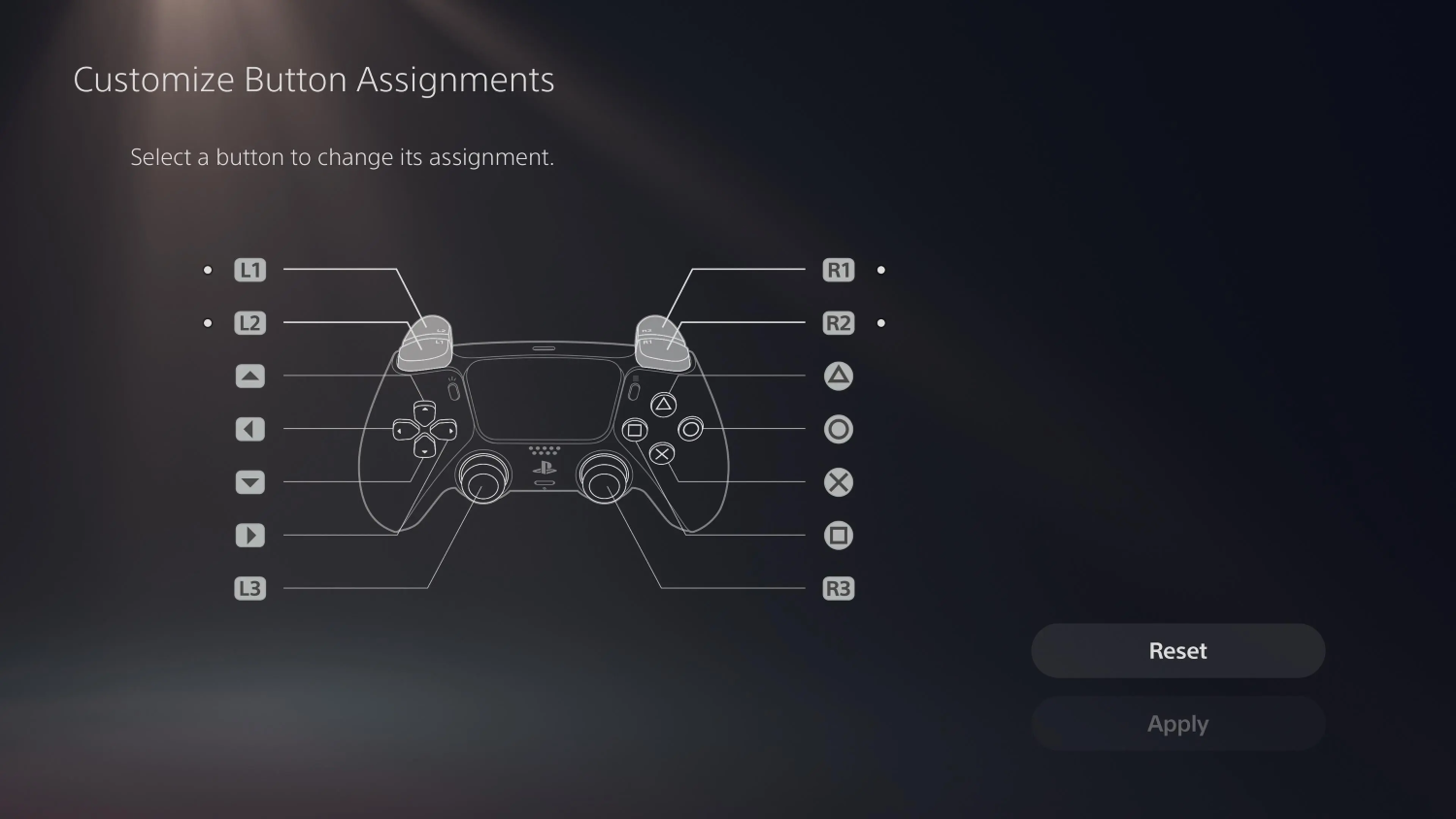
- Setelah selesai, tekan Terapkan untuk menyimpan perubahan.
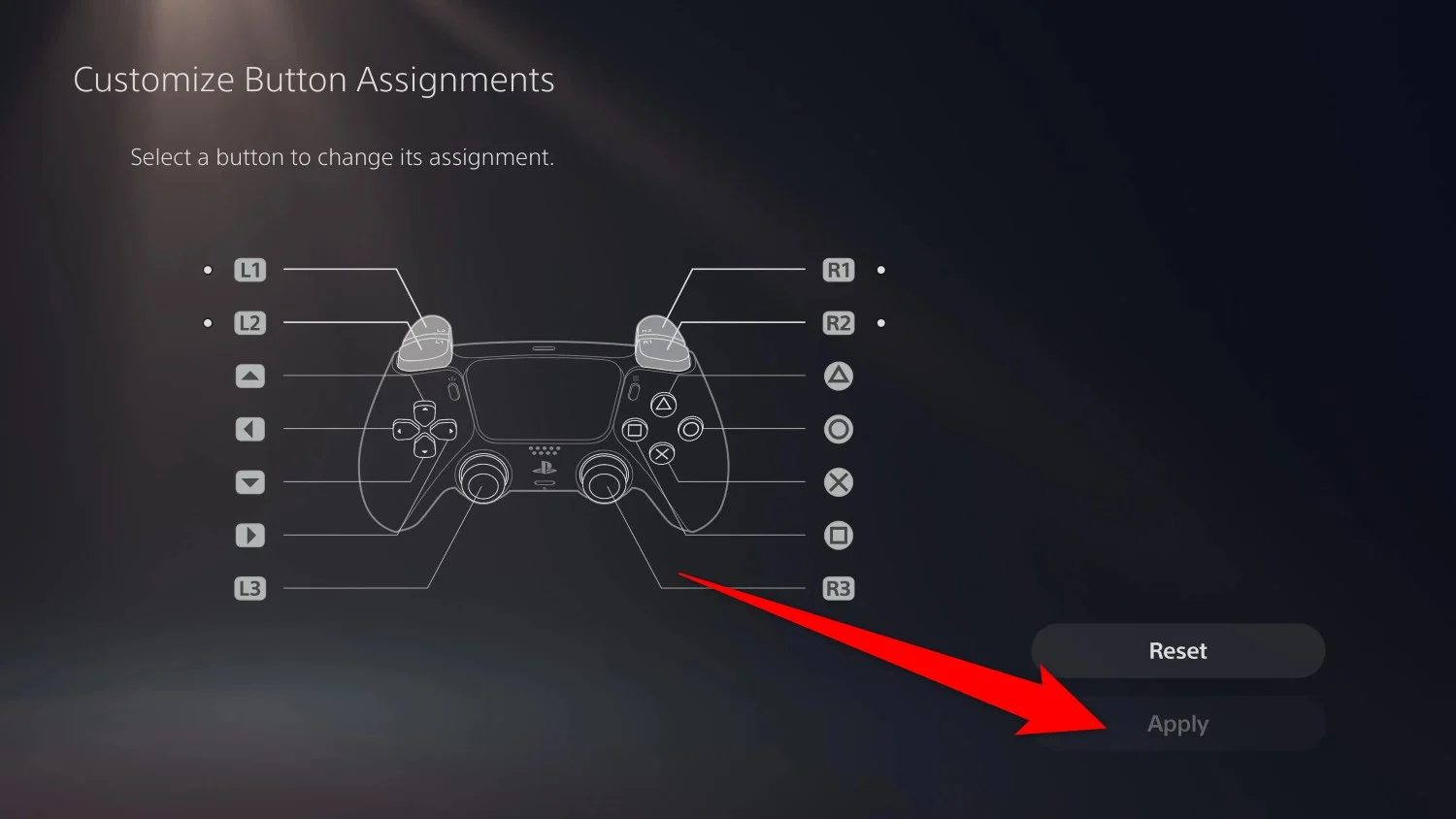
Anda dapat mengubah dan memetakan ulang tombol pengontrol PS5 dengan mengikuti langkah yang sama kapan pun Anda mau. Selain itu, jika Anda merasa telah mengacaukan tata letak tombol pengontrol, Anda dapat menggunakan tombol Reset untuk mengembalikannya ke pengaturan default. Saran apa pun adalah dengan memperhatikan perubahan yang Anda buat pada tata letak tombol, karena akan lebih mudah bagi Anda untuk terbiasa saat bermain game.
Kiat untuk memetakan ulang tombol secara efektif
Sebelum Anda mengamuk dan mengubah segalanya di pengontrol DualSense Anda, berikut beberapa tip yang dapat membantu Anda memetakan ulang tombol secara efektif:
- Mulailah dengan penyesuaian kecil dan hindari memetakan ulang semuanya sekaligus. Coba ubah tata letak beberapa tombol dan periksa di dalam game apakah itu cocok untuk Anda atau tidak. Jika positif, maka Anda dapat memetakan ulang tombol lainnya.
- Utamakan tata letak tombol yang nyaman, tidak terasa asing, meminimalkan ketegangan, dan terasa nyaman. Dengan memetakan ulang tombol, Anda bertujuan untuk membuat permainan lebih menyenangkan.
- Beberapa game mengizinkan pemetaan ulang dalam game. Dalam kasus seperti itu, Anda dapat menghindari memetakan ulang tata letak tombol default dan memilih untuk memetakan ulang tombol pengontrol PS5 di dalam game tertentu.
- Selalu simpan catatan atau foto perubahan yang telah Anda lakukan. Ini akan menghilangkan kebutuhan untuk meninjau kembali tata letak tombol yang dipetakan ulang jika Anda lupa tata letak tombol yang baru disetel.
Gunakan alat pihak ketiga
Memiliki opsi pemetaan ulang tombol asli di PS5 sangatlah berguna; Anda dapat memilih opsi pihak ketiga yang memberi Anda lebih banyak fleksibilitas.

- Scuf Reflex Controller : Anda dapat membeli Scuf Reflex Controller, yang merupakan pengontrol yang dirancang secara ergonomis dan dapat disesuaikan dengan empat dayung tambahan di bagian belakang yang dapat dipetakan ulang.
- Putar Jarak Jauh PS5 : Anda dapat menggunakan perangkat lunak pihak ketiga untuk memetakan ulang tombol-tombol pada PC atau ponsel cerdas dan bermain sesuai preferensi Anda. Namun, menemukan perangkat lunak yang sesuai bisa menjadi tugas yang rumit.
- Cronus Zen : Anda juga dapat menggunakan adaptor Cronus Zen yang mendukung pemetaan ulang tombol PS5. Anda juga dapat membuat skrip khusus untuk pengaturan game tingkat lanjut, memungkinkan Anda memetakan tombol keyboard dan mouse untuk pengalaman bebas lag.
Mengapa saya harus memetakan ulang tombol pengontrol PS5?
Konsol yang berbeda memiliki tata letak tombol yang berbeda. Jika Anda baru saja beralih dari konsol Xbox ke PlayStation, Anda mungkin merasa agak sulit untuk menyesuaikannya dan bahkan mungkin menekan tombol yang salah selama beberapa waktu. Meskipun Anda mungkin akan terbiasa dengan tata letak tombol baru di konsol yang berbeda, hal itu mungkin tidak berlaku untuk semua orang. Anda bisa bingung, dan satu-satunya solusi adalah memetakan ulang tombol pengontrol.
Berikut adalah beberapa alasan utama mengapa Anda dapat mempertimbangkan untuk memetakan ulang tombol pengontrol PS5:
- Kenyamanan pribadi : Seperti disebutkan di atas, jika Anda sering berpindah konsol, Anda harus memetakan ulang tombol pengontrol PS5. Pemetaan ulang memungkinkan Anda mengatur tindakan pada tombol berdasarkan gerakan alami tangan Anda.
- Aksesibilitas : Jika pengguna memiliki disabilitas tertentu, yang membuat tata letak tombol biasa sulit digunakan, memetakan ulang tombol pengontrol dapat membantu. Ini juga bisa menjadi solusi jika Anda mengalami cedera yang membuat penggunaan tata letak tombol default menjadi bermasalah.
- Peningkatan kinerja : Anda dapat memetakan ulang tombol pengontrol PS5 untuk meningkatkan efisiensi gameplay Anda. Anda mungkin pernah melihat gamer menyesuaikan penempatan keyboard dan mouse untuk mengoptimalkan waktu reaksi mereka. Hal yang sama dapat dilakukan pada pengontrol PS5 dengan memetakan ulang tombol-tombolnya, memberi Anda keunggulan kompetitif dalam game seperti Fortnite atau Call of Duty .
- Kustomisasi khusus game : Game tertentu tidak menggunakan semua tombol pada pengontrol. Anda dapat memetakan ulang tombol berdasarkan permainan Anda dan menyimpan tombol yang diperlukan di posisi yang lebih mudah diakses.
Masalah dengan pemetaan ulang tombol PS5
Meskipun proses pemetaan ulang cukup mudah, Anda mungkin menemukan beberapa masalah saat melakukannya. Berikut beberapa masalah beserta solusinya:
- Anda mungkin memperhatikan bahwa bahkan setelah Anda memetakan ulang tombol pengontrol PS5, perubahan baru tampaknya tidak berlaku. Ini mungkin karena Anda mungkin membiarkan Penetapan Tombol Kustom tidak aktif. Aktifkan dan periksa apakah tindakan tersebut menyelesaikan masalah.
- Beberapa game tidak mengizinkan Anda memetakan ulang tata letak pengontrol dan mengganti tata letak yang dipetakan ulang. Pastikan tombol terkait untuk mengizinkan pemetaan ulang diaktifkan dalam game atau opsi pemetaan ulang dalam game tersedia.
- Anda mungkin juga ingin selalu memperbarui firmware pengontrol dan konsol Anda untuk menghindari masalah kompatibilitas.
Pikiran terakhir
Memetakan ulang tombol pengontrol PS5 memberi Anda sedikit fleksibilitas ekstra untuk mendapatkan hasil maksimal dari sesi permainan Anda dan juga meningkatkan kinerja. Ingatlah untuk mencoba tata letak tombol yang berbeda dan tetap berpegang pada salah satu yang nyaman dan sesuai dengan kebutuhan Anda. Karena Andalah yang menggunakan pengontrol Anda, pengontrol tersebut harus berperilaku sesuai keinginan Anda.
